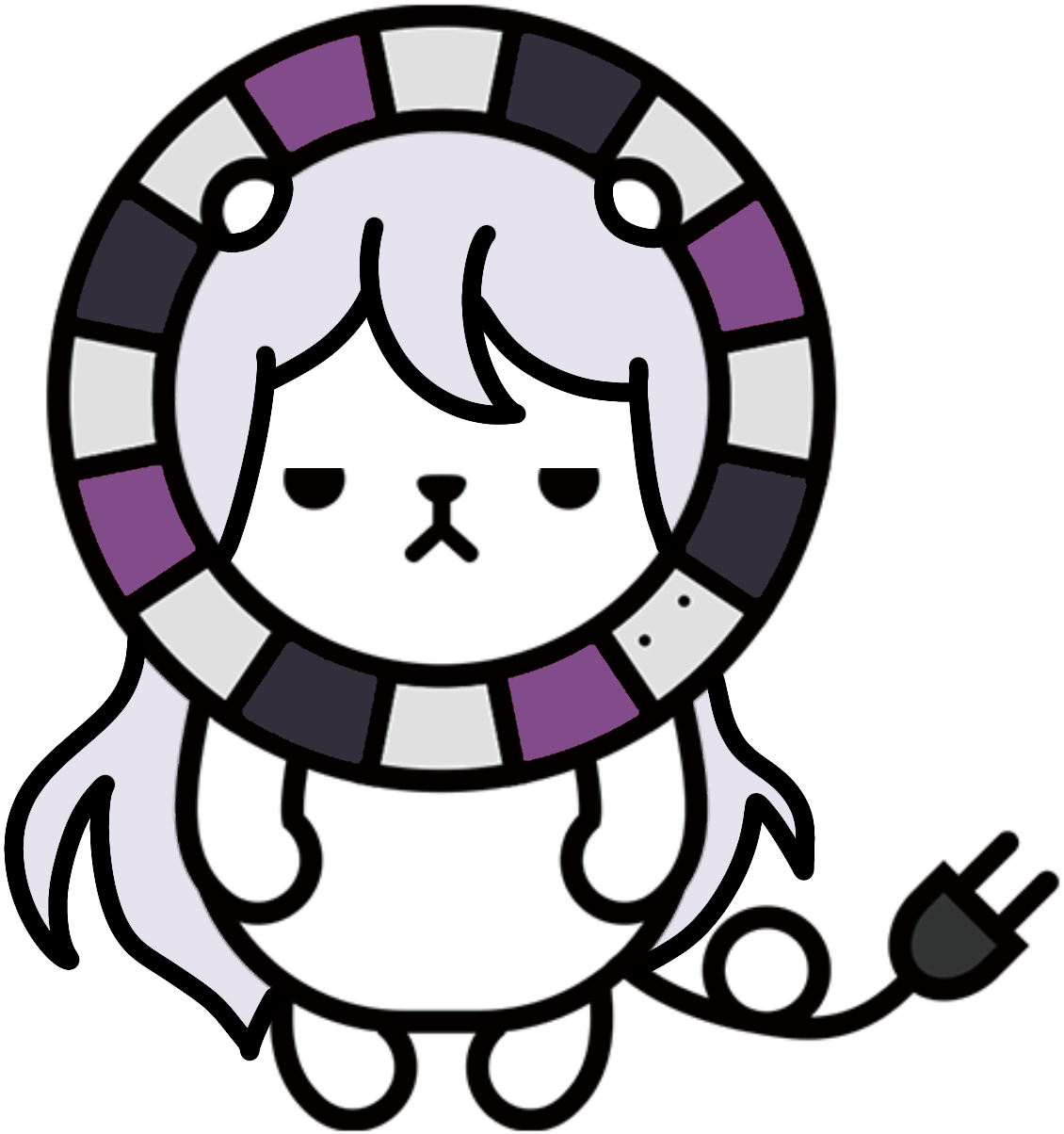启动指南
1. 获取资源文件
要获取游戏资源文件,你可以访问 Telegram 群组 或 Discord 服务器 的文件频道。本指南假设你已经获取了所需的文件。
2. 传输资源文件
游戏资源文件是独立于游戏程序的。在下载包含游戏资源的种子文件后,请按照以下步骤操作:
方式 A:使用 Miniserve 传输
- 在
StreamingAssets目录中启动 miniserve-
Windows: 点击
StreamingAssets/miniserve.exe并等待 3 秒。 -
Mac: 从 GitHub Releases 下载适合你的系统的文件:
- 如果你使用的是 M 系列 CPU,请下载
"aarch64-apple-darwin"版本。 - 如果你使用的是 Intel CPU,请下载
"x86_64-apple-darwin"版本。
然后,将下载的文件复制到
StreamingAssets目录,在该目录中打开终端,删除目录下的 .exe 文件,并输入:Terminal window chmod +x ./miniserve* && ./miniserve* . - 如果你使用的是 M 系列 CPU,请下载
-
Linux: 你应该知道该怎么做 😉。
-
- 在游戏中输入下载地址
该地址通常类似于http://192.168.1.123:8080。你可以在 WiFi 设置中找到你的本地 IP 地址(这不是你的公网 IP,通常以192.168或10.0开头)。 - 点击下载。
注意:如果 miniserve 显示多个 IP 地址,您需要在手机/平板浏览器中逐个尝试,直到找到正确的地址。通常只有一个 IP 地址是可用的。
如果所有 IP 地址都无法使用,可能是您的路由器防火墙阻止了连接,这在大学或公共网络中很常见。您可以尝试将手机/平板和电脑连接到移动热点或其他路由器。
方式 B:手动传输
请仅在无法使用 miniserve 的情况下使用该方式。注意通过 USB 2.0 协议进行的有线传输几乎总是比 miniserve 无线传输慢并可能需要数小时完成。
点击展开
- 获取资源文件(有或没有 MovieData)
Android
- 复制 StreamingAssets 文件夹到
/sdcard/Android/data/app.KanadeDX/files/KanadeDX/
有多种方法可以达到目的,速度各不相同:- USB MTP 文件传输:非常慢
adb push命令:快(无进度条)- 在设备上下载种子:快 (LibreTorrent/BiglyBT)
- 先上传到云端再下载:慢
- 传输 zip 文件并在设备上解压:快(需要双倍存储空间)
- 在电脑上创建一个 .txt 文件并命名为 FinishedDownload,删除扩展名 “.txt”,并复制到游戏文件夹
iOS
- 安装爱思助手
- 安装驱动,该操作可在爱思助手内完成
- 将设备连接至电脑,打开爱思助手并打开侧边栏“应用游戏”,找到 KanadeDX,再点击“浏览”
- 拖拽文件夹
- 在电脑上创建一个 .txt 文件并命名为 FinishedDownload,删除扩展名 “.txt”,并复制到游戏文件夹
3. 游戏设置
你可以通过 长按右上角的 ◀ 按钮 来调整游戏设置。
延迟调整
- 默认的输入延迟为 +1 帧,与官方街机相匹配。如果你发现自己的 LATE(延迟)判定比 EARLY(过早)判定更多,可以将其减少至 0。
网络设置
- KanadeDX 默认连接到 AquaDX 网络。游戏构建版本中包含一个默认的 keychip,但使用该 keychip 注册的账户不会显示在排行榜上。
- 如果你想在排行榜上看到你的分数,请前往 AquaDX 官网 注册一个账号,并在 “Setup Connection”(设置连接)菜单中获取你的 keychip。
- 然后,在进入游戏前打开设置,替换默认 keychip 为你的专属 keychip。
- 最后,点击 AIME 按钮 扫描你的虚拟卡片,这将会在服务器上注册你的游戏档案。